- В Windows 11 нередко возникают проблемы со слайд-шоу на экране блокировки.
- Требуется настраиваемая настройка слайд-шоу на экране блокировки, если конфигурация по умолчанию не работает.
- Вы также можете создать слайд-шоу изображений в папках, которые хотите отобразить.
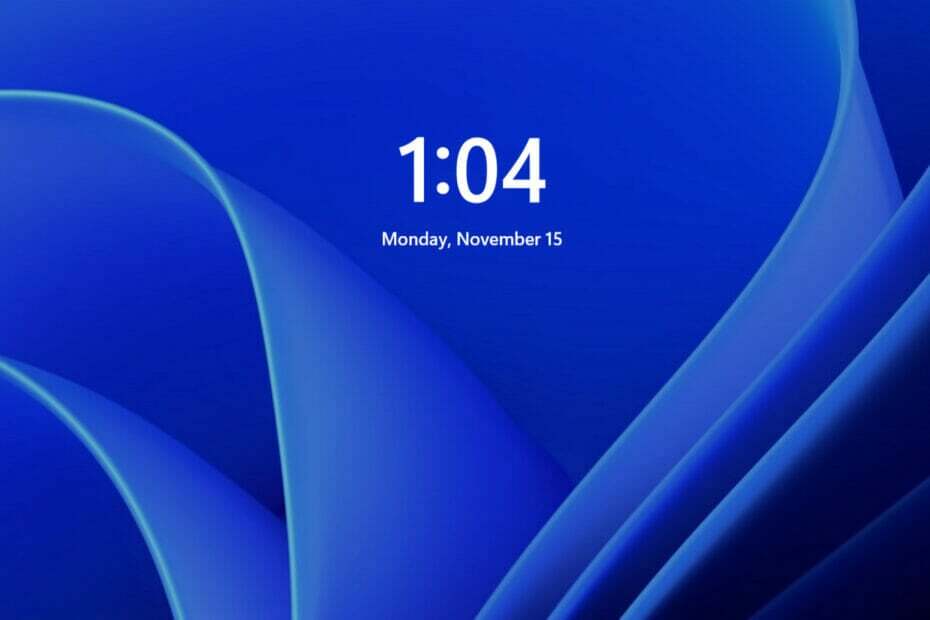
ИксУСТАНОВИТЕ, НАЖМИТЕ СКАЧАТЬ ФАЙЛ
Это программное обеспечение исправит распространенные компьютерные ошибки, защитит вас от потери файлов, вредоносных программ, сбоев оборудования и оптимизирует ваш компьютер для достижения максимальной производительности. Исправьте проблемы с ПК и удалите вирусы прямо сейчас, выполнив 3 простых шага:
- Скачать Restoro PC Repair Tool который поставляется с запатентованными технологиями (имеется патент здесь).
- Нажмите Начать сканирование чтобы найти проблемы с Windows, которые могут вызывать проблемы с ПК.
- Нажмите Починить все для устранения проблем, влияющих на безопасность и производительность вашего компьютера
- Restoro был загружен 0 читатели в этом месяце.
Из-за большого количества процессов, которые должны выполняться в фоновом режиме, слайд-шоу на экране блокировки или Windows Spotlight могут иногда перестать работать без видимой причины.
Windows 11, как и Windows 10, позволяет настроить экран блокировки, отображая слайд-шоу из личных изображений. Несмотря на то, что Windows Spotlight извлекает изображения из поисковой системы Bing, функция слайд-шоу извлекает изображения с вашего локального жесткого диска.
Когда слайд-шоу на заблокированном экране перестает работать в Windows 11, могут иметь значение многие факторы, и мы составили список всех альтернативных вариантов, которые вы, возможно, захотите рассмотреть.
Почему важна активация Windows?
Активация помогает убедиться, что ваша копия Windows является подлинной и не использовалась на большем количестве устройств, чем позволяют условия лицензионного соглашения на использование программного обеспечения Microsoft.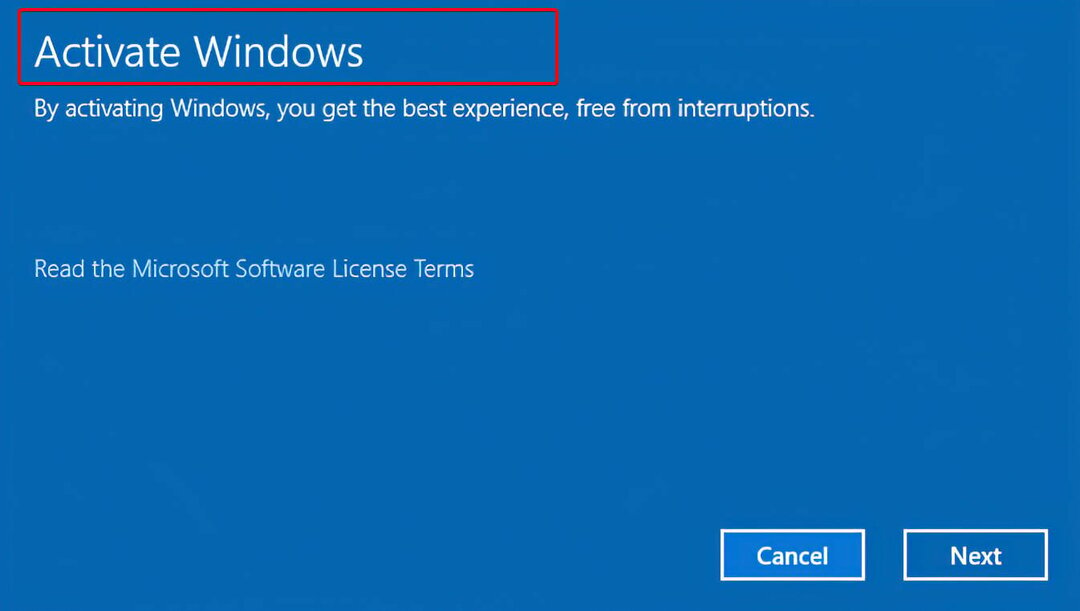
Процесс активации отличается от процесса установки, для продолжения которого требуется код продукта. Она также отличается от регистрации после установки другим способом.
Лицензионная копия Windows и конкретная компьютерная система связаны друг с другом в процессе активации Windows.
В принципе, создание такой ссылки должно предотвратить установку одной и той же копии Windows на более чем один компьютер, как это было ранее разрешено в более старых версиях операционной системы.
Итак, что именно произойдет, если вы не активируете операционную систему Windows 11? Верно, что ничего плохого не происходит. Сбои в работе системы будут практически минимальными. Единственное, что будет недоступно в этой ситуации, - это персонализация типа слайд-шоу.
Как исправить слайд-шоу на экране блокировки в Windows 11?
ПРИМЕЧАНИЕ
Убедитесь, что Windows активирована, прежде чем пытаться использовать любой другой вариант, так как в противном случае слайд-шоу не появится.
1. Установите слайд-шоу на заблокированном экране вручную
- нажмите Окна ключ + я открыть Настройки Windows и перейти к Персонализация, а затем Экран блокировки.
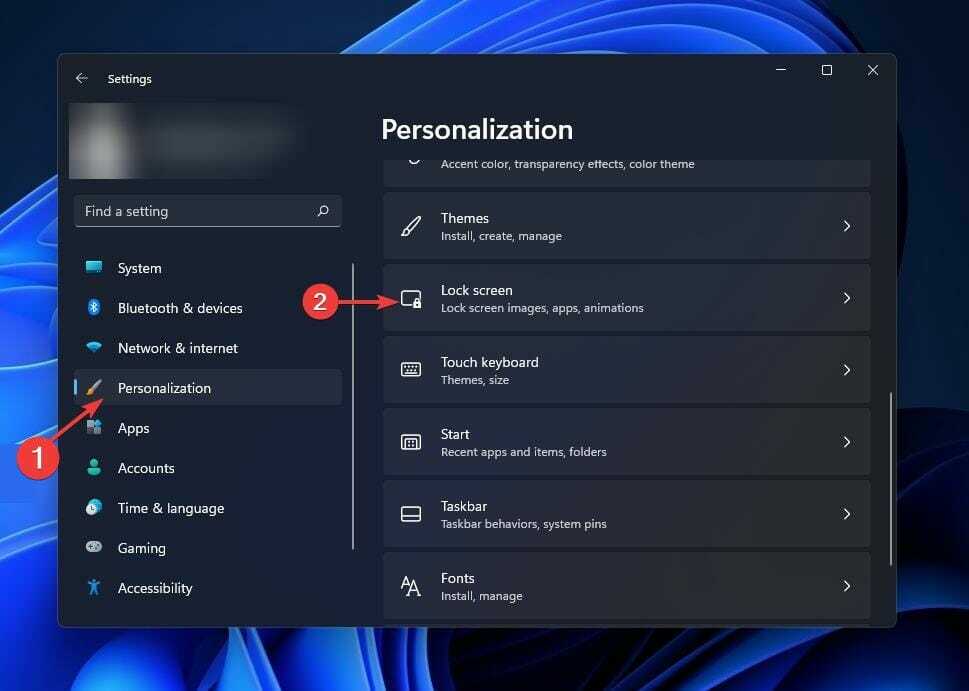
- Справа вы увидите раскрывающуюся кнопку с названием Рисунок. Разверните список и выберите Слайд-шоу вариант.
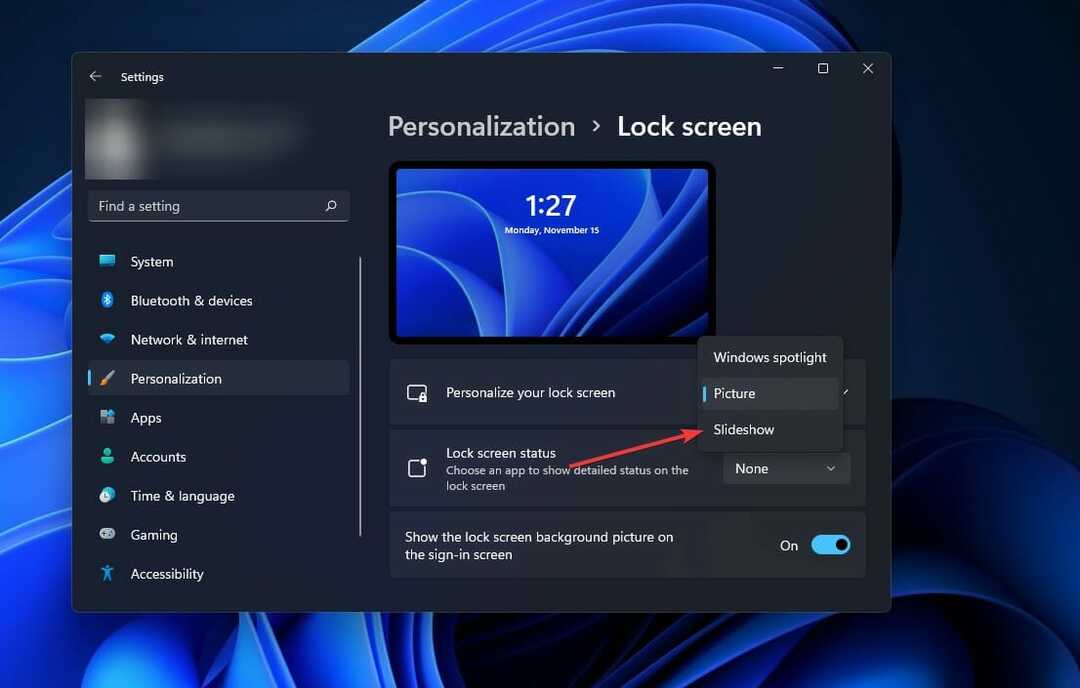
Изображения из Фотографий папки автоматически собираются при запуске программы. Другими словами, вы можете захотеть включить туда некоторые изображения, чтобы они отображались в слайд-шоу на экране блокировки.
2. Проверьте свои изображения
По умолчанию Windows 11 включает некоторые фотографии в Фотографий папка, позволяющая создавать слайд-шоу на экране блокировки, выбрав Показать слайд-шоу на Экран блокировки от Начинать меню.
Хотя это так, но если какая-либо из этих фотографий случайно уничтожена, вы можете время от времени попадать в такую ситуацию.
В качестве ориентира эта папка изображений представляет собой папку библиотеки, которая появляется при первой загрузке компьютера или создании новой учетной записи пользователя в Windows.
3. Повторно добавить папки и изображения
- нажмите Окна ключ + я открыть Настройки Windows панель и перейдите к Персонализация, а затем Экран блокировки.
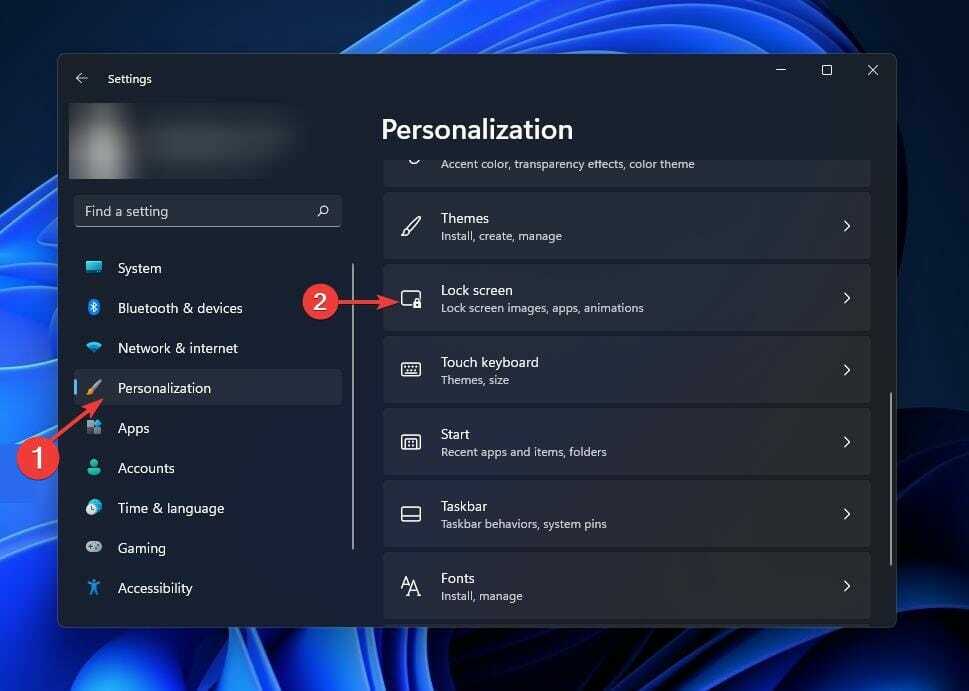
- Щелкните стрелку-морковь, чтобы развернуть Персонализируйте свой экран блокировки выпадающее меню и удалите из списка папки с картинками, нажав на Удалять рядом с ними.
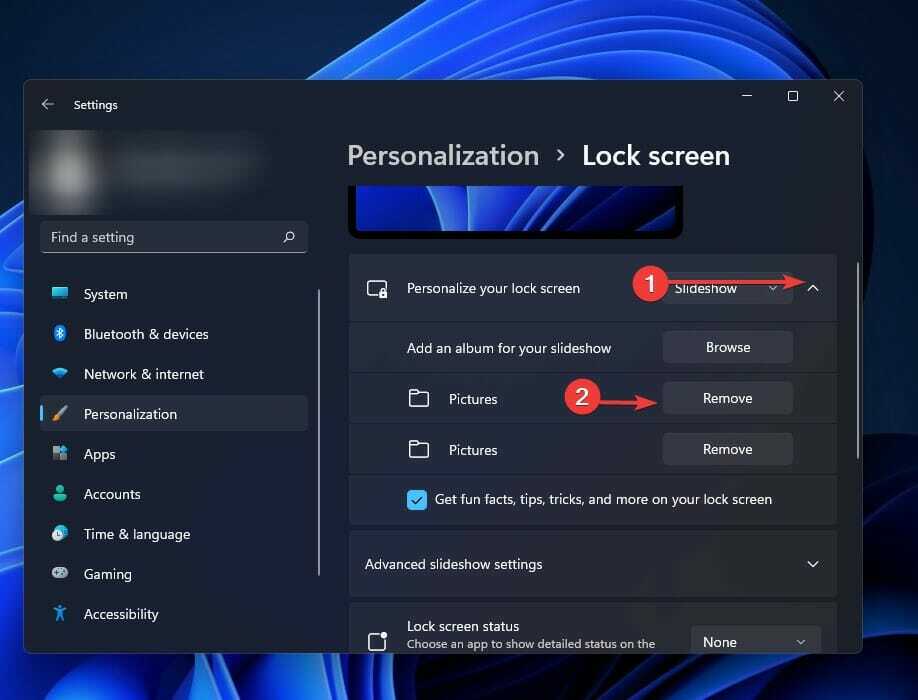
- Затем нажмите на Просматривать и выберите папку с изображениями.
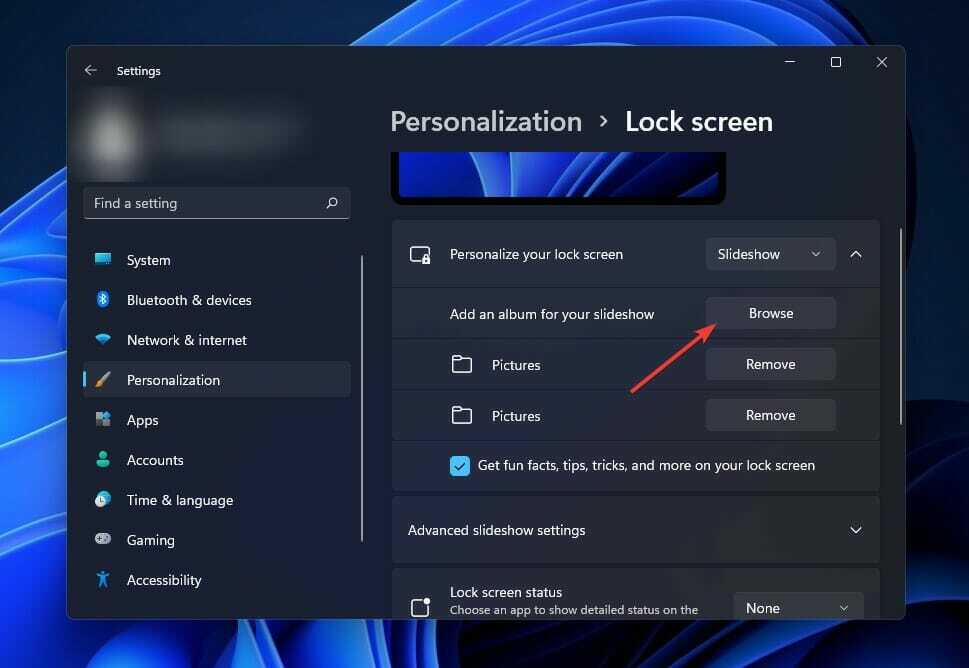
В конце процесса перезагрузите компьютер, чтобы увидеть, решила ли проблема.
4. Не выключайте экран после слайд-шоу
- нажмите Окна ключ + я открыть Настройки Windows панель и перейдите к Персонализация, а затем Экран блокировки.
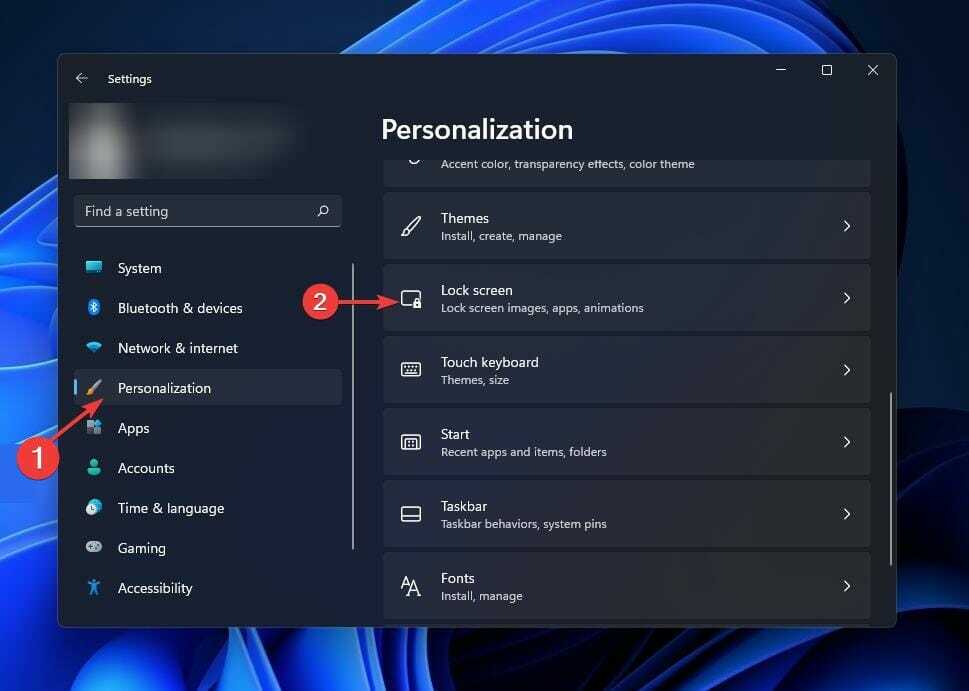
- Нажмите на Расширенные настройки слайд-шоу чтобы развернуть его, перейдите к Выключите экран после того, как слайд-шоу проигралось в течение и выберите Не выключайся вариант.
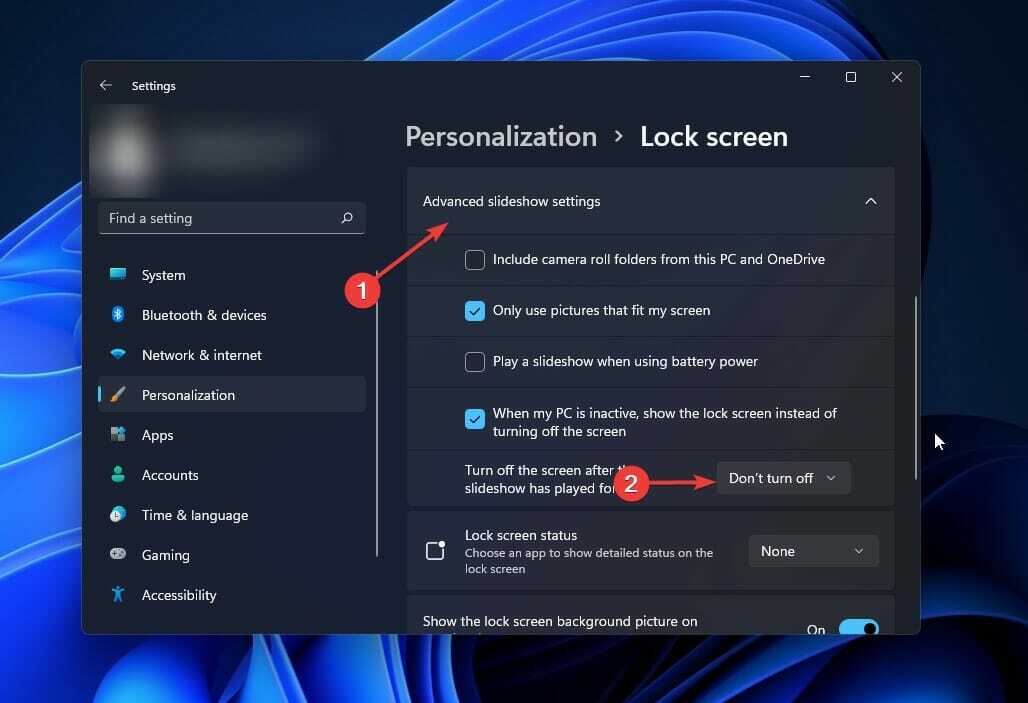
По окончании слайд-шоу Windows 11 автоматически отключает экран в целях экономии энергии. Следуя описанным выше методам, вы можете избежать экономии энергии.
5. Открыть параметры электропитания
- нажмите Окна ключ + S и ищи Панель управления. Щелкните по наиболее релевантному результату.
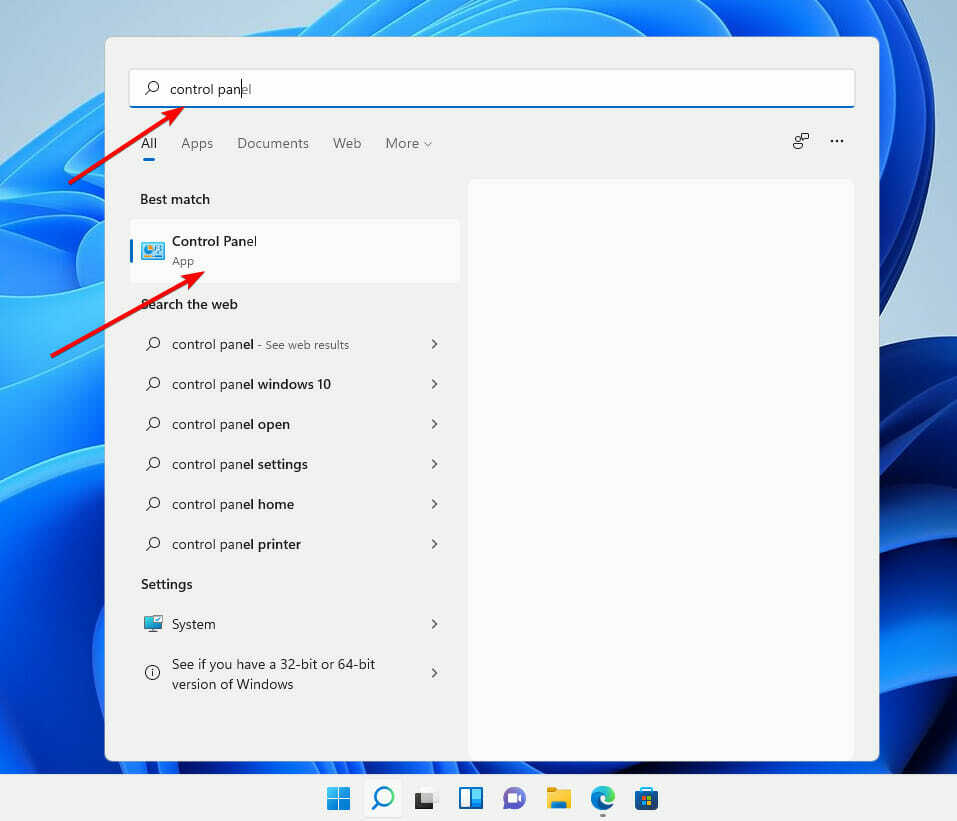
- Перейти к Варианты мощности и нажмите на Изменить, когда компьютер спит вариант.
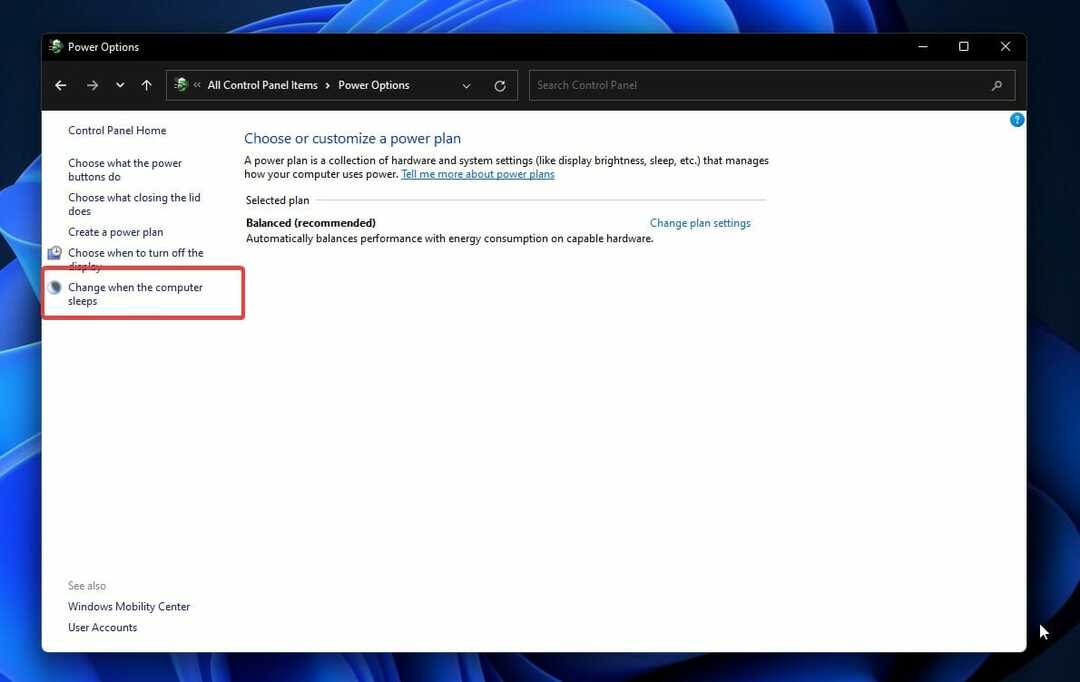
- Выбирать Изменить расширенные настройки мощности.
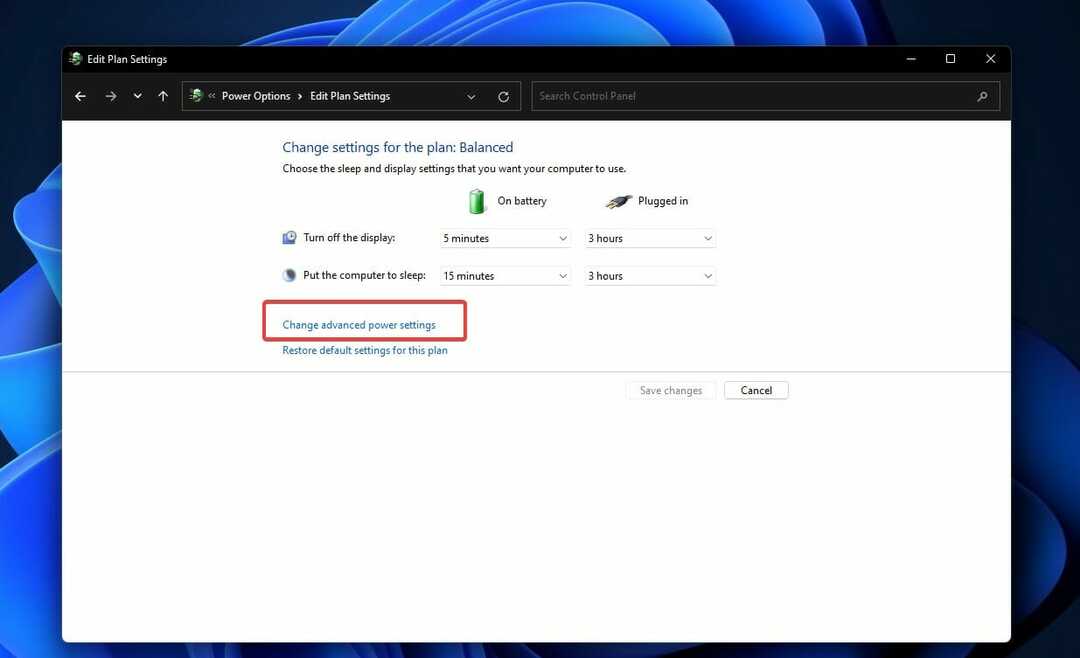
- Разверните Настройки фона рабочего стола тогда Скользить медленно, разверните список и выберите Доступный вариант.
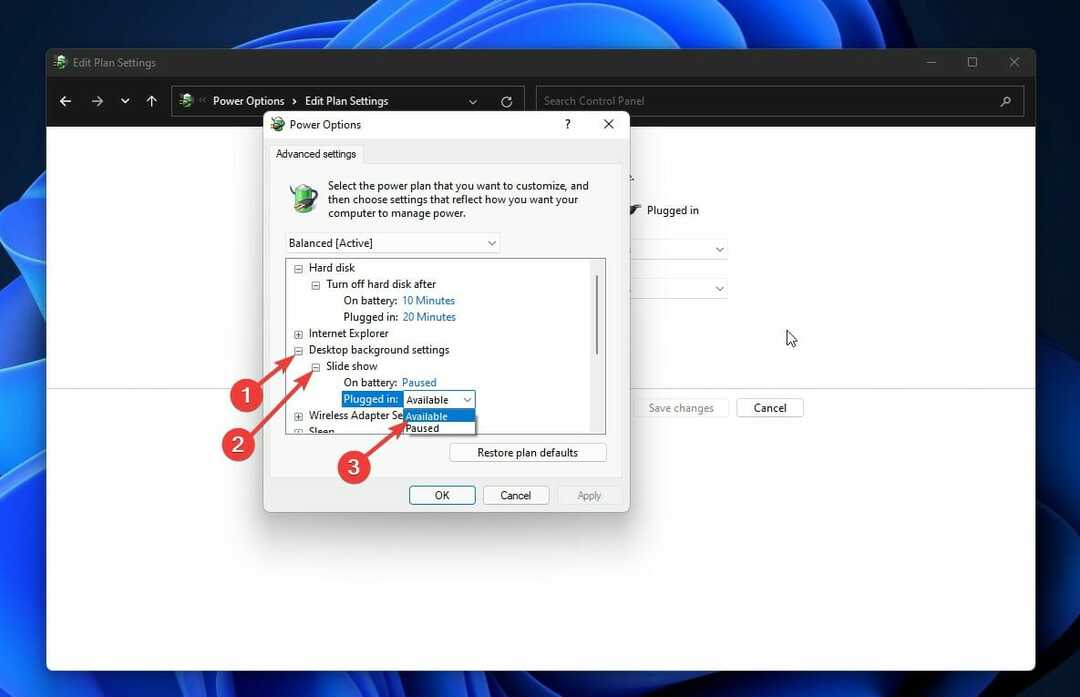
При использовании ноутбука можно включить или отключить слайд-шоу в зависимости от схемы электропитания, чтобы продлить срок службы батареи. При этом это может быть причиной проблемы с Windows 11.
6. Проверить настройки индексации
- нажмите Окна ключ + S и ищи параметры индексации. Щелкните наиболее подходящий результат, чтобы открыть его.
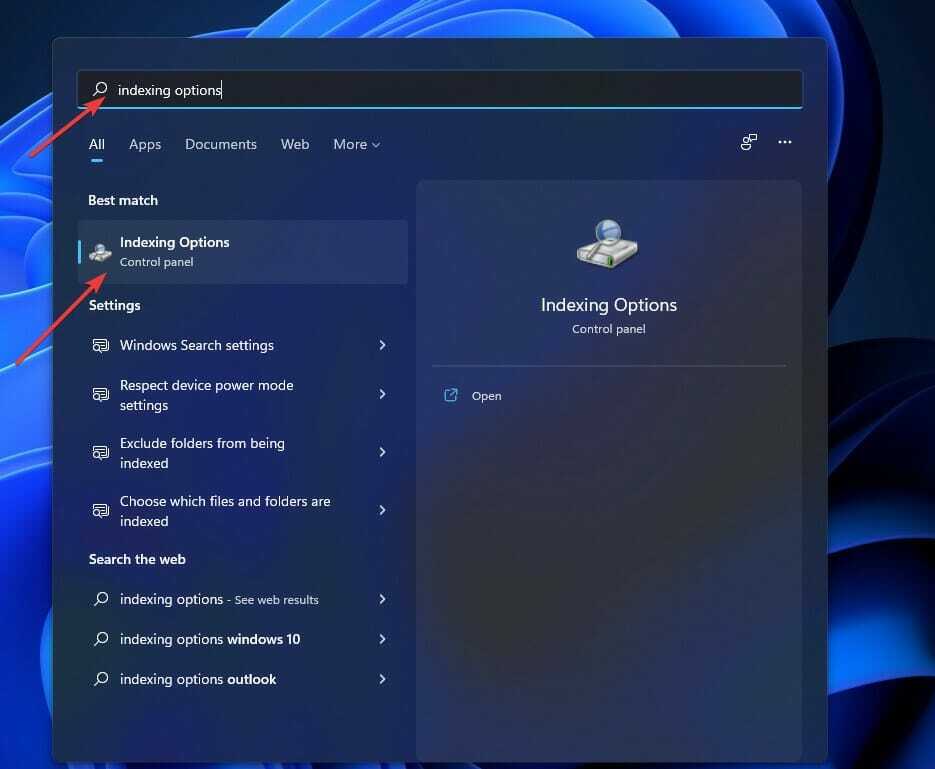
- нажмите Передовой кнопку и переключитесь на Типы файлов таб.
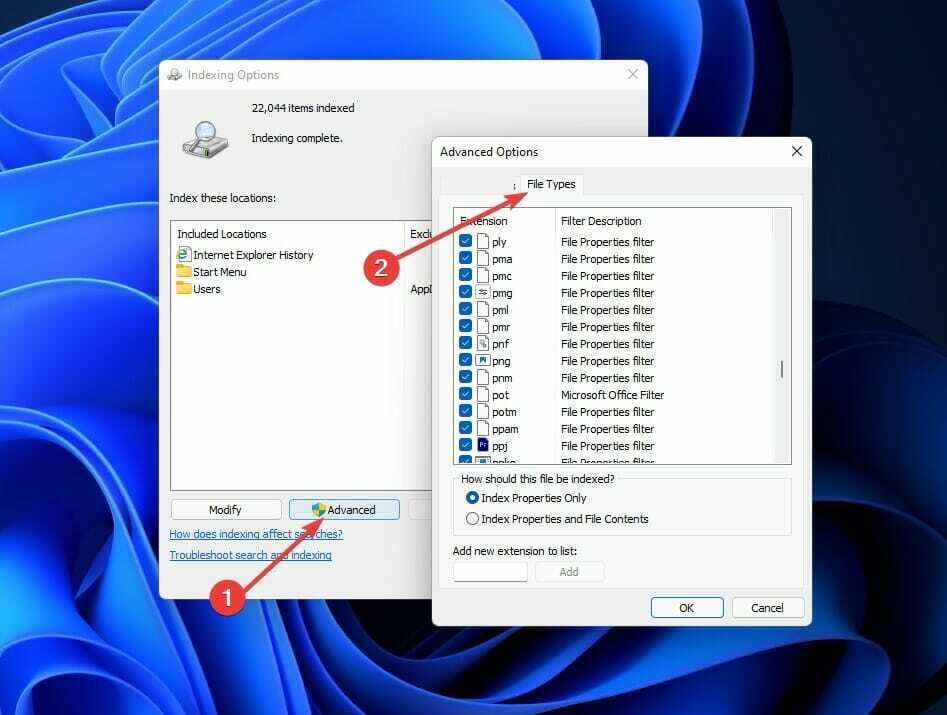
- Посмотрите вверх PNG а также JPG параметры и убедитесь, что отмечены оба флажка. Если нет, установите флажки рядом с ними и нажмите кнопку Ok кнопку, чтобы сохранить внесенные изменения.
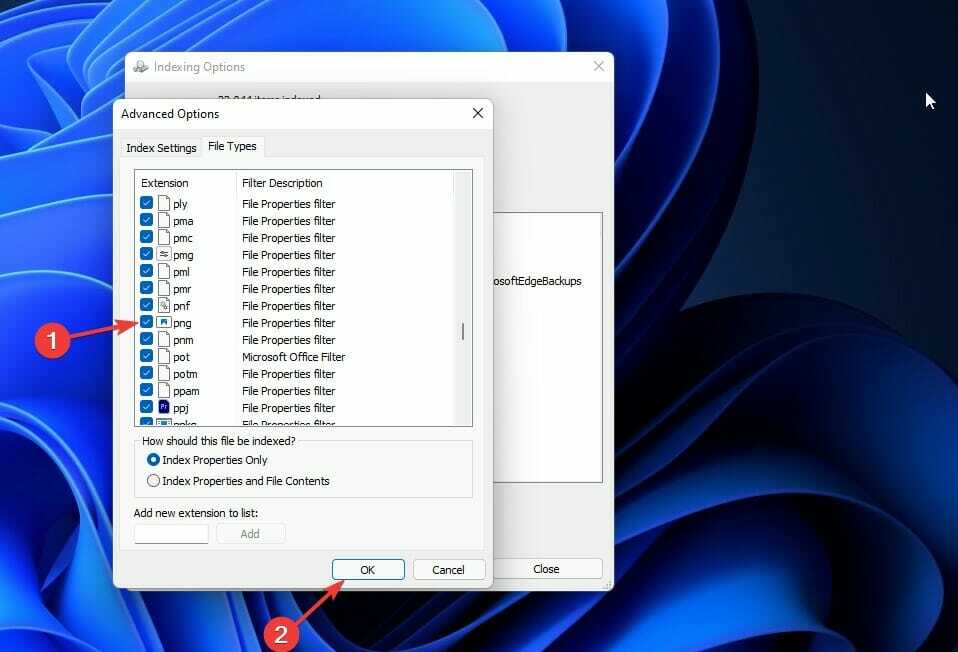
Windows может не проиндексировать определенный путь, папку или тип файла из-за вредоносных программ, вирусов и других вредоносных программ.
Кроме того, если вы выбрали фотографии PNG или JPG и Windows 11 не индексирует эти форматы файлов, у вас могут возникнуть проблемы.
7. Проверьте блокировку экрана блокировки в редакторе реестра
- нажмите Окна ключ + р, затем введите regedit и нажмите Входить.
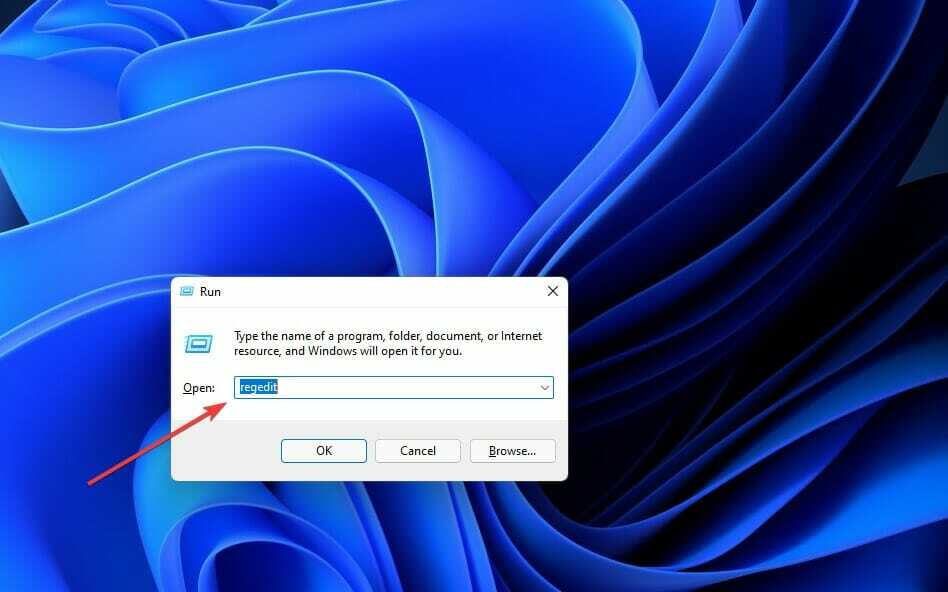
- Перейдите к HKEY_LOCAL_MACHINE, затем кПрограммное обеспечение а также Политики. Перейти к Microsoft, а затемОкнас последующим Персонализация.
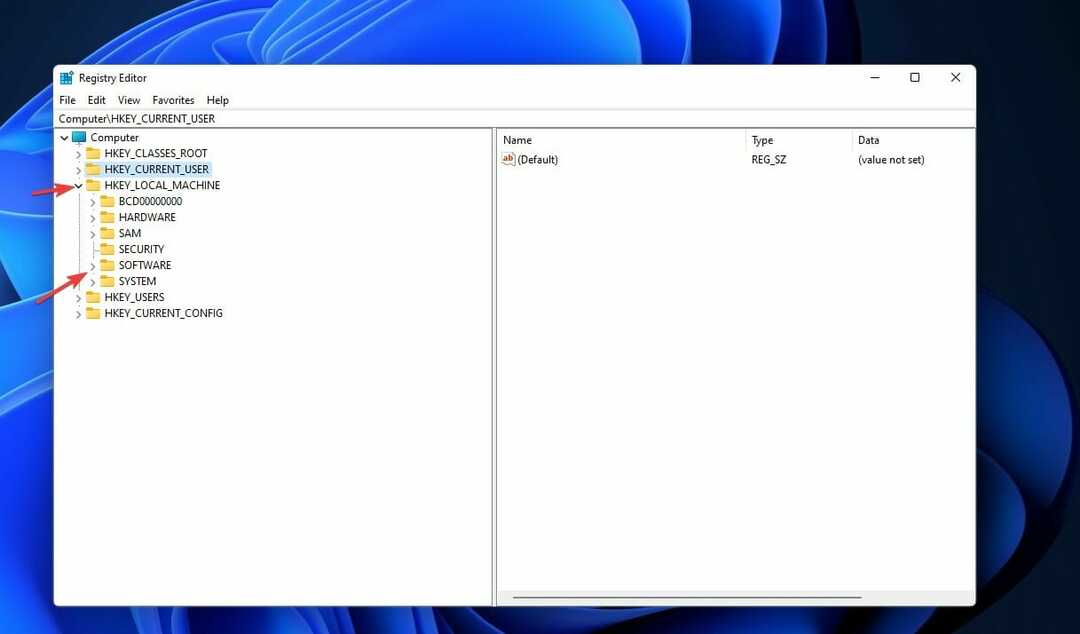
- Вы можете найти REG_DWORD с именем NoLockScreenSlideshow. Если это так, щелкните его правой кнопкой мыши и выберите Удалить вариант.
8. Разрешить слайд-шоу на заблокированном экране в GPEDIT
- нажмите Окна ключ + р, затем введите gpedit.msc и нажмите Входить кнопка.
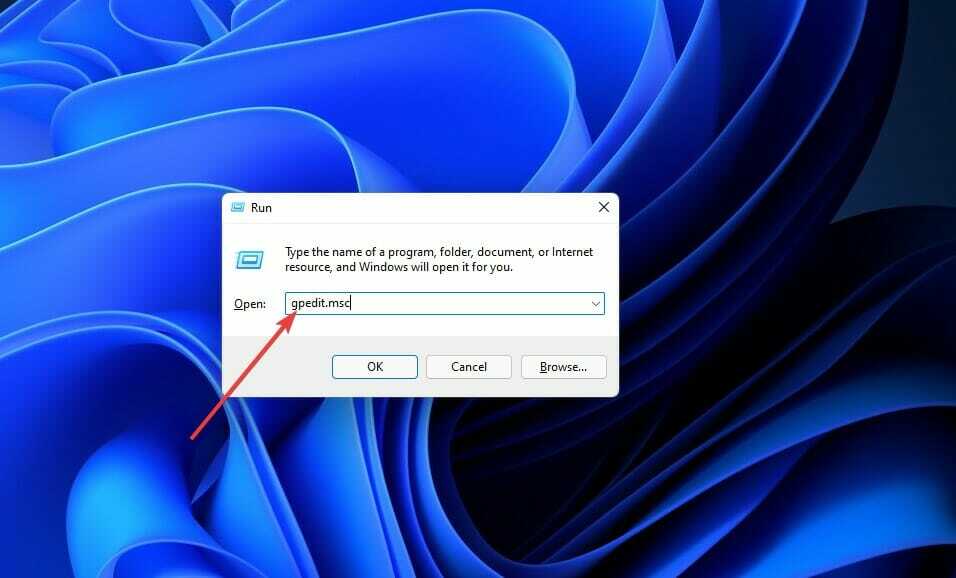
- Перейдите к Конфигурация компьютера, затемАдминистративные шаблоны. Перейти к Панель управления с последующимПерсонализация.
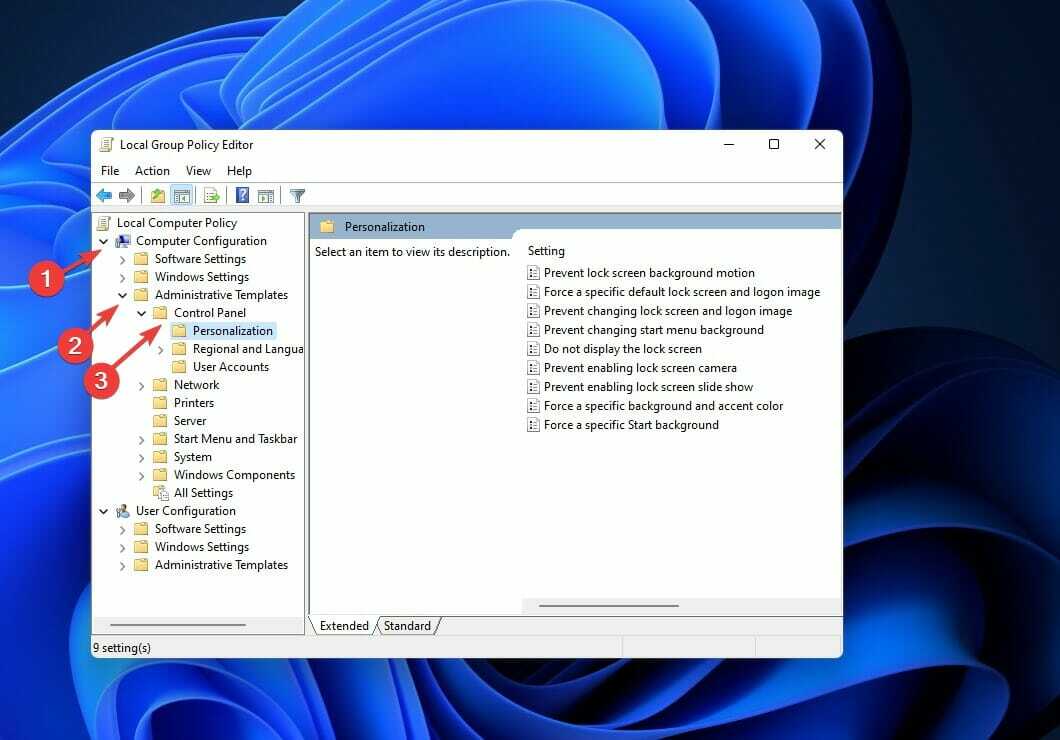
- Дважды щелкните значок Запретить включение слайд-шоу на заблокированном экране настройте и выберите либо Не настроено илиОтключено вариант, за которым следует Ok Нижний.
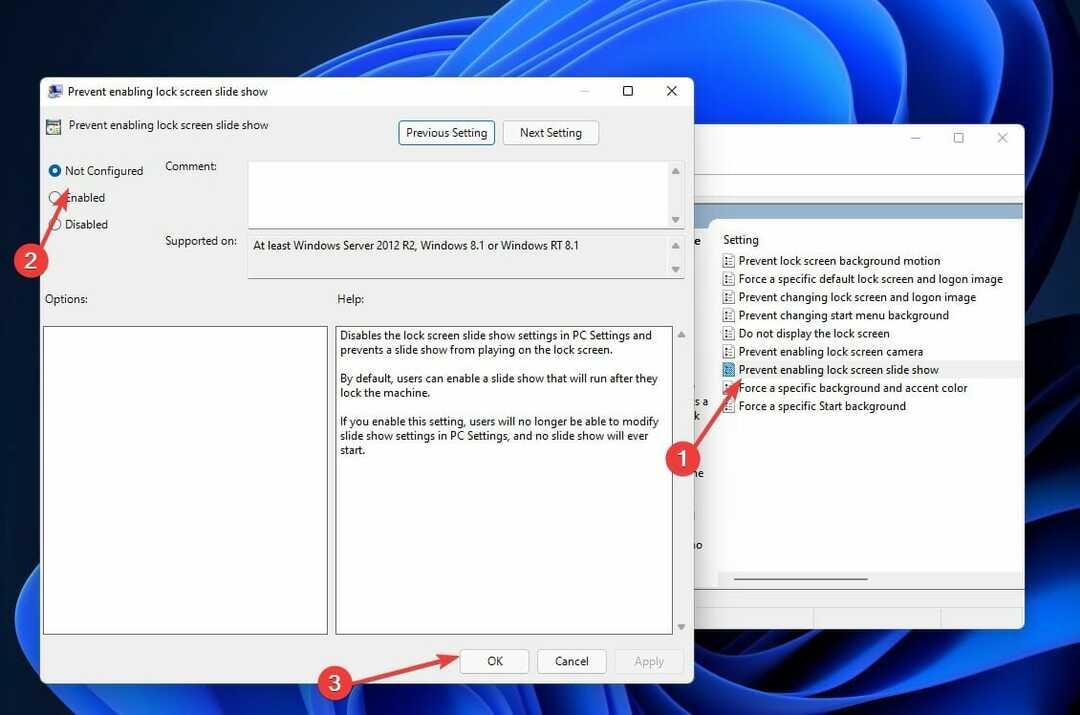
Если у вас выбран этот параметр, вы не сможете изменить слайд-шоу на экране блокировки в Windows 11. В результате необходимо дважды проверить настройки, чтобы убедиться, что они верны.
Подтвердите удаление, затем перезагрузите компьютер, чтобы изменения вступили в силу. Проверьте, правильно ли работает слайд-шоу.
Что делает функция Windows: интересное?
Используя сайт Microsoft Bing в качестве примера, Windows Spotlight отобразит ваши фотографии и позволит вам проголосовать за то, какое изображение следует использовать в качестве фона экрана блокировки на вашем компьютере под управлением Windows 11. система.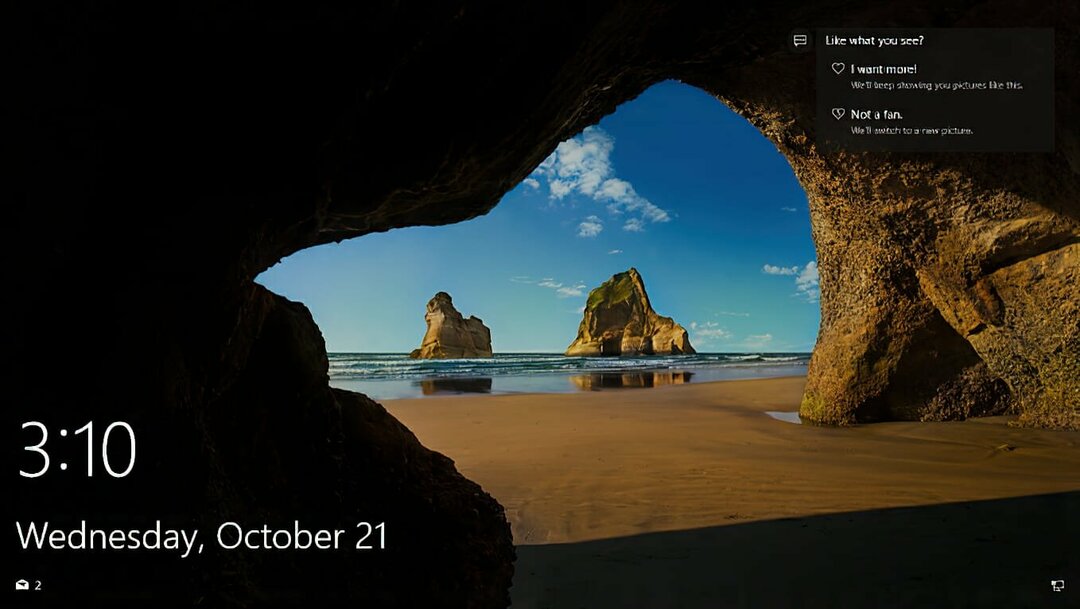
Это позволяет Windows Spotlight настраивать внешний вид экрана блокировки в соответствии с предпочтениями каждого отдельного пользователя.
Служба Windows Spotlight также может извлекать уроки из приложений и служб, которые вы используете, и со временем она может предоставить рекомендации о том, какие приложения вам следует попробовать или какие функции операционной системы Windows 11 вам следует использовать преимущество.
На изображениях обычно изображены узнаваемые, хорошо известные места, такие как известные исторические или природные достопримечательности, и редко можно увидеть людей. Иногда предоставляется информация о местоположении, а фото - нет.
Если вы обратили внимание на слайд-шоу Windows и получили от него удовольствие, возможно, вам будет интересно узнать как установить живые обои в Windows 11. Живой аспект рабочего стола оказался чрезвычайно популярным среди пользователей.
Используя темы и оболочки, которые предоставляет Microsoft Windows 11, вы можете еще больше настроить свой рабочий стол. Проверьте десятка лучших тем и скинов Windows 11 для загрузки, все они доступны для бесплатного скачивания.
В качестве альтернативы, если вы упускаете из виду, как выглядел предыдущий пользовательский интерфейс, вы можете сделать Windows 11 снова похожей на Windows 10.
Дайте нам знать в разделе комментариев ниже, какой подход лучше всего подходит для вас, а также какая функция Windows 11 вам больше всего нравится.


